La lista filtrada : Filtre sus listas externas según sus usuarios.

La lista filtrada : Filtre sus listas externas según sus usuarios.
Una lista filtrada permite que aparezcan determinados elementos de una Lista externa según los datos consignados en las fichas de usuario. Es un “filtro” para tus listas.
Ejemplo.
Es el líder de una franquicia de repostería-confitería. Ha creado una lista con la lista de pasteles que ofrecen sus franquicias; sin embargo, sus franquicias no tienen acceso a la totalidad de los productos. Depende de su país y región. Deseas que tus franquicias, según su ubicación, puedan ver solamente los pasteles a los que tienen acceso.
Paso 1. Configuración de campos de usuario personalizados.
No dudes en consultar nuestro tutorial acerca de los campos de usuario personalizados.
Paso 2. Configuración de listas externas.
- Ve al menú Listas externas > Mis listas externas > Nueva lista
- Añade una nueva lista o modifica una lista ya creada. En nuestro ejemplo, modificamos nuestra lista: Lista de Postres
- A continuación debes introducir los filtros en tu lista externa. Basta con añadir el número de User ref, añadir el nombre del campo y agregar todo entre corchetes: [[user_ref + número del filtro=nombre del campo]].
Tienes varias posibilidades:
- Insertar un solo filtro con un solo valor.
- Insertar un filtro con dos valores.
- Insertar varios filtros.
- Insertar un filtro amplio.
- Insertar líneas visibles para todos los usuarios.
- ¡No olvides guardar!
Truco: las listas con atributos, las listas jerárquicas con atributos o las listas jerárquicas también pueden ser filtradas.
Para aprender aún más…
- Crear grupos de usuarios para organizar su cuenta de Kizeo.
- Gestionar el acceso a los formularios para cada usuario.
- Filtrar su lista externa dependiendo de los usuarios.
- Personalizar su reporte con las etiquetas.
Puede combinar la lista filtrada con:
- La lista jerárquica para tener varios niveles.
- La lista con atributos para rellenar automáticamente varios campos.
- La lista jerárquica con atributos.
¡Deje su comentario acerca de este articulo!
¡Comparta sus dudas, sugerencias o preguntas y con gusto se las contestaremos !

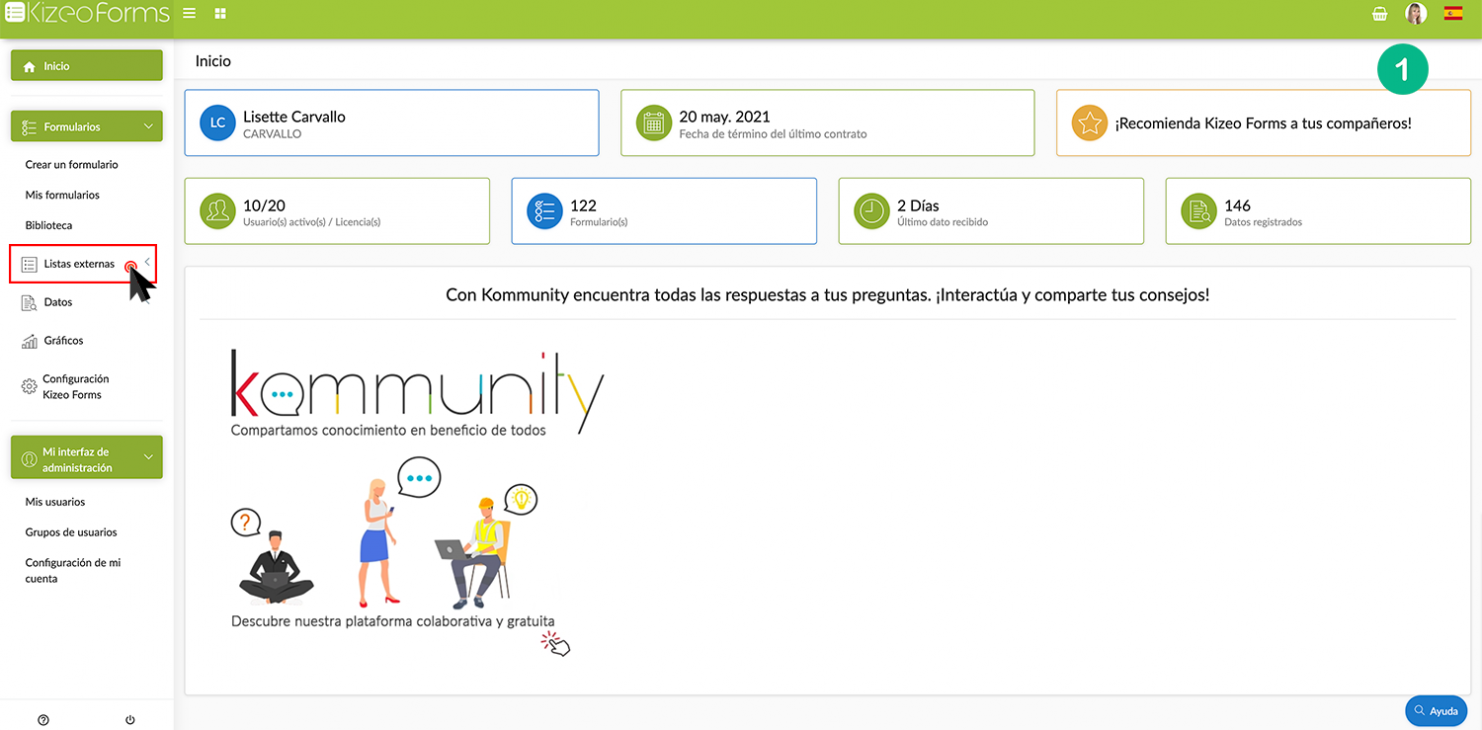
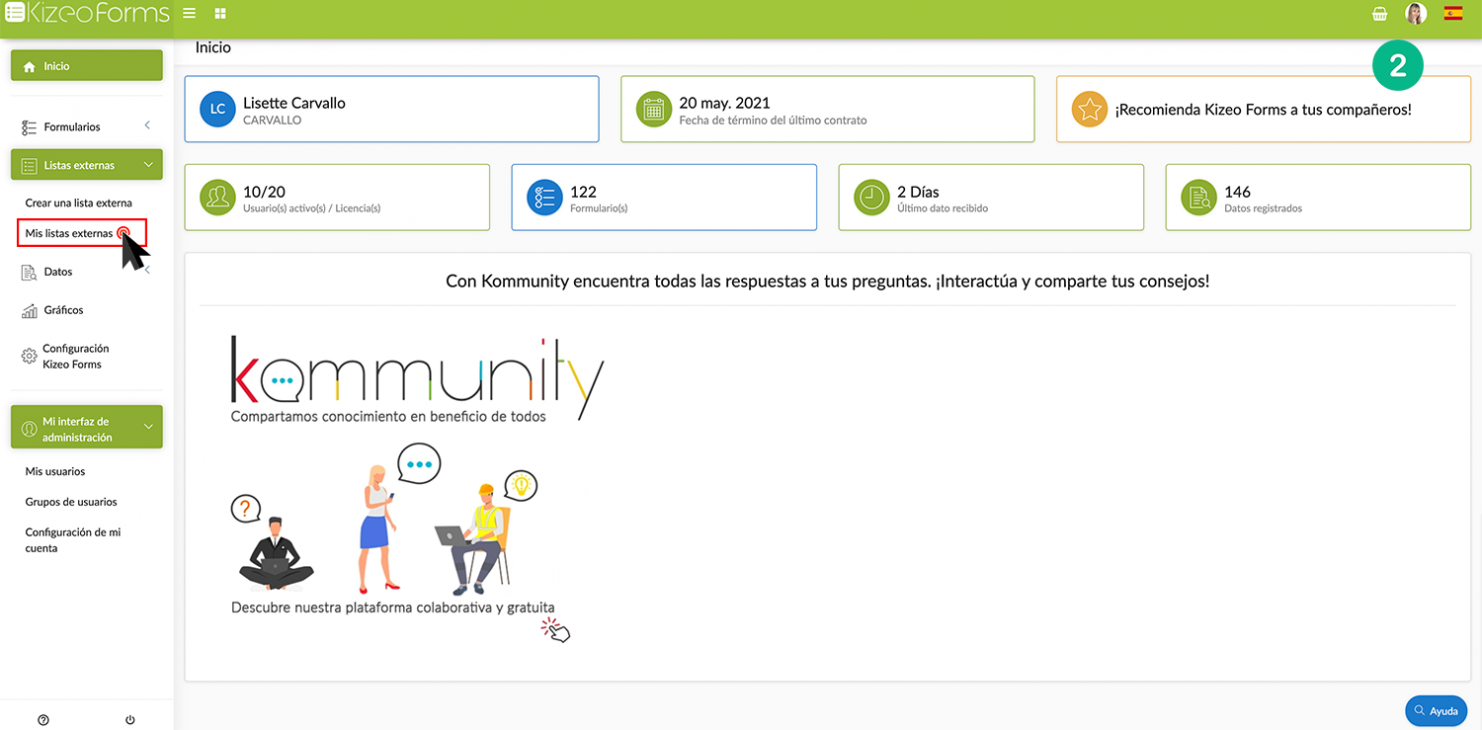
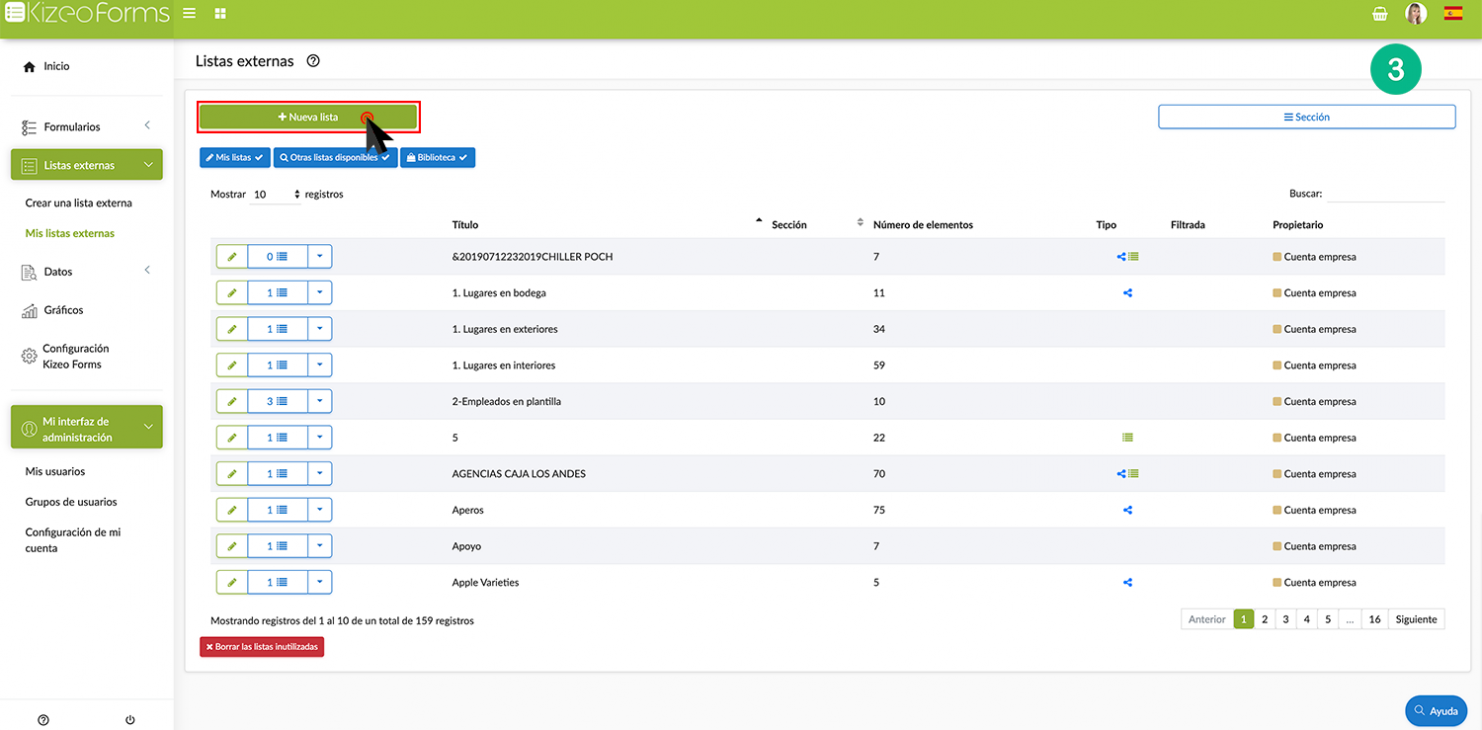
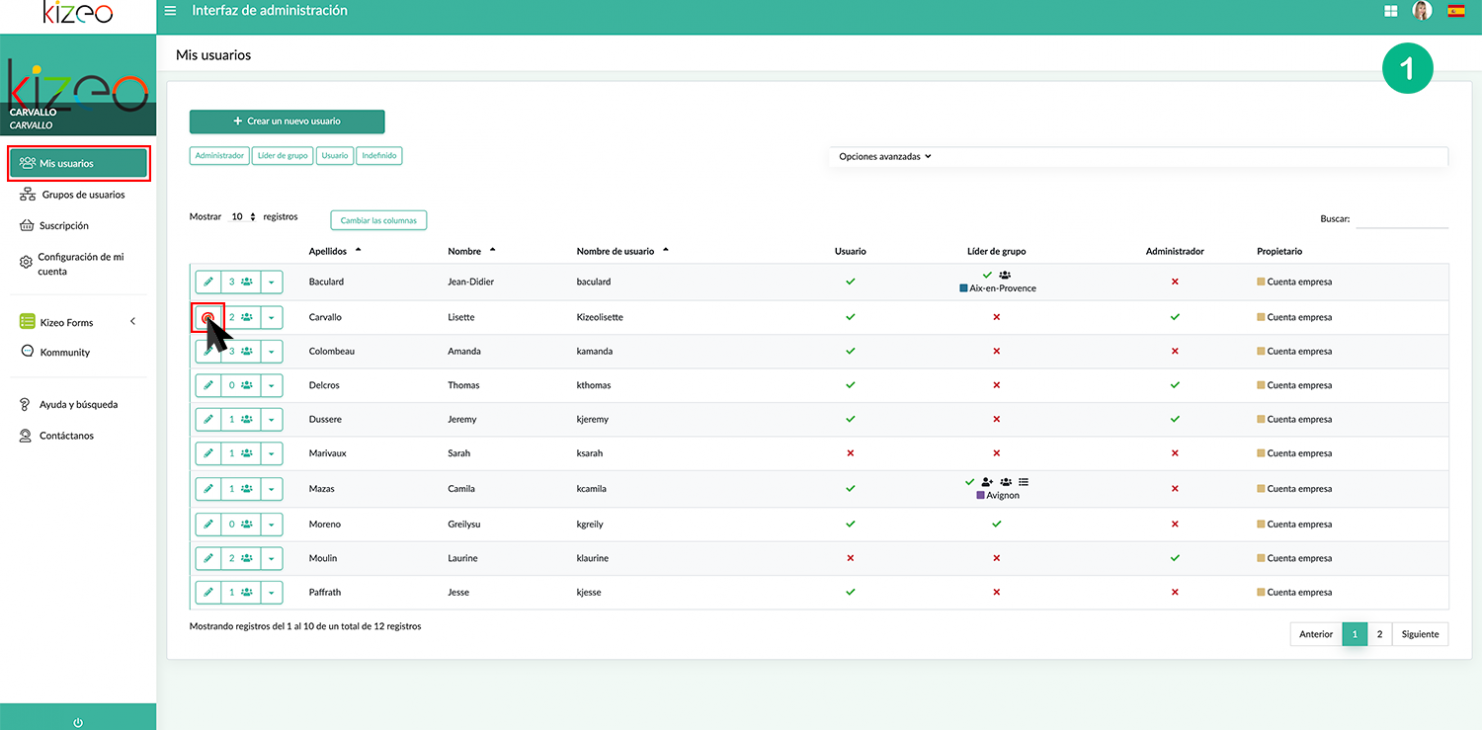
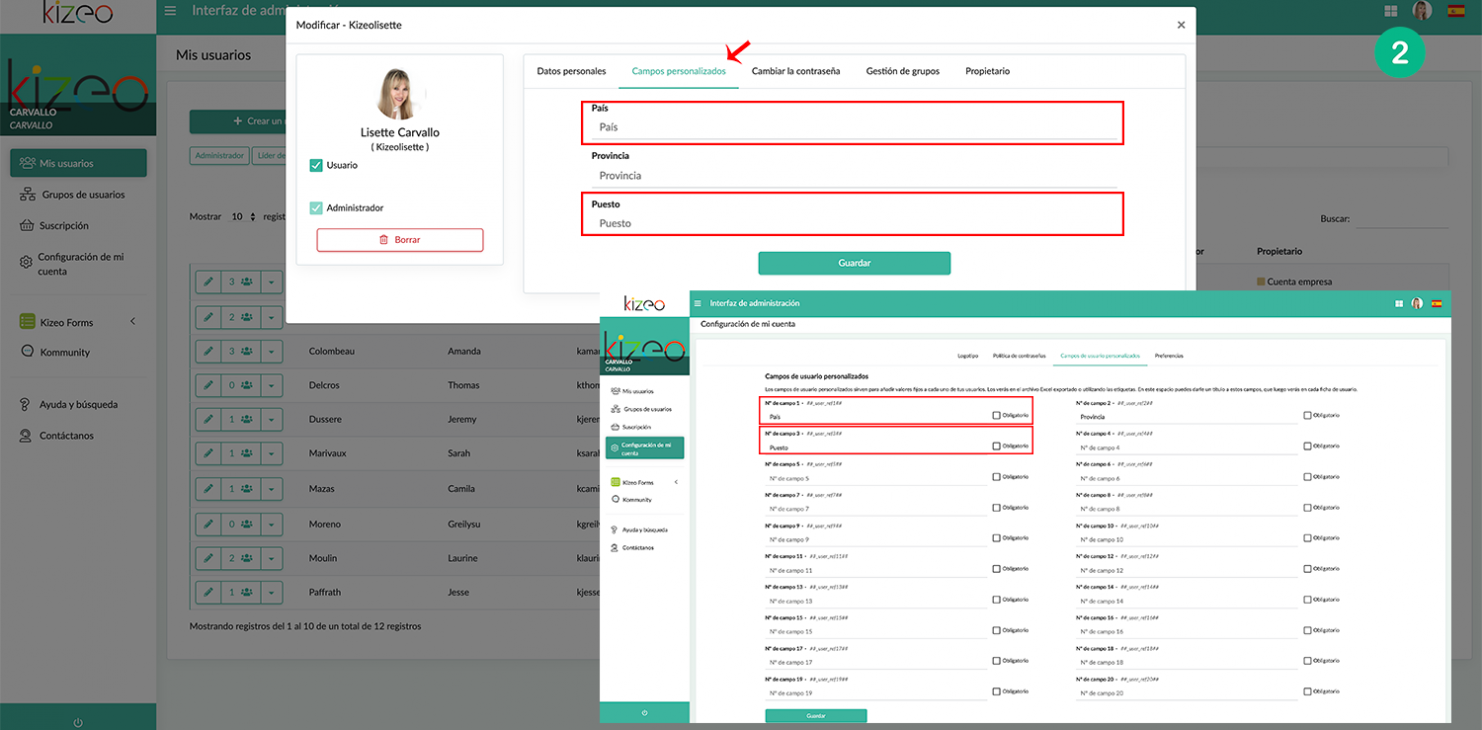





Deje su comentario